Dailymotionからビデオをダウンロードする方法は?
Dailymotionは、VimeoやYouTubeに似たヨーロッパのビデオ共有プラットフォームです。ユーザーは、インターネット上でビデオをアップロード、ライブストリーミング、および共有することができます。有名な動画共有サービスには、動画をダウンロードするためのダウンロードボタンはありません。ただし、Dailymotionビデオのダウンロードには、いくつかの代替方法が役立ちます。この記事では、Dailymotionビデオをダウンロードする方法を共有します。
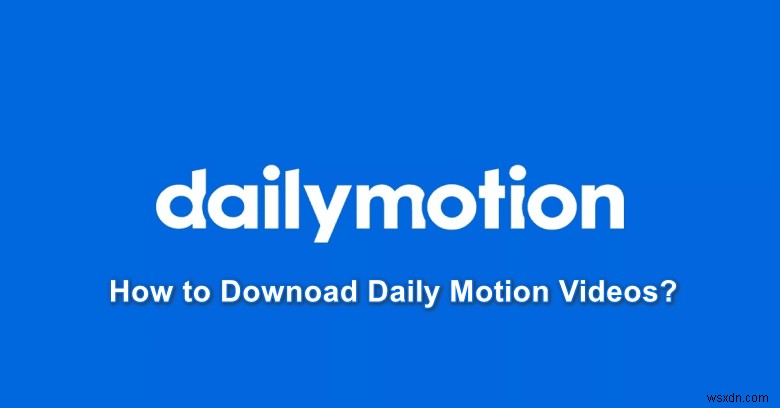
PCにDailymotionビデオをダウンロードする方法
PCにDailymotionビデオをダウンロードするには、いくつかの方法があります。サードパーティのアプリケーションを使用するか、オンラインサイトを使用してDailymotionビデオをダウンロードできます。一部の拡張機能は、Dailymotionで視聴しているときに、ビデオを直接ダウンロードするのにも大いに役立ちます。 Dailymotionビデオをダウンロードするには、以下のいずれかの方法を選択してください。
方法1:サードパーティのアプリケーションを使用してDailymotionビデオをダウンロードする
- 公式のGihosoftTubeGetにアクセスします サイトとダウンロード ソフトウェア。
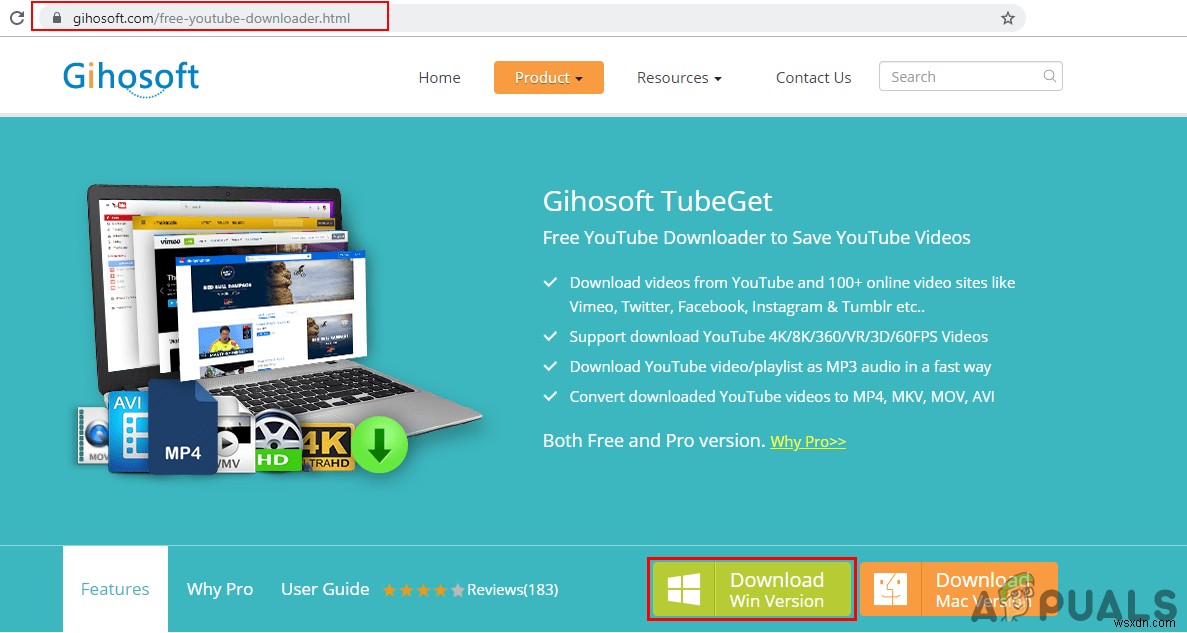
- インストール ダウンロードしたファイルからソフトウェアを開く
- Dailymotionビデオを開きます いずれかのブラウザにダウンロードしたいもの。 URLリンクをコピーします ビデオページの。
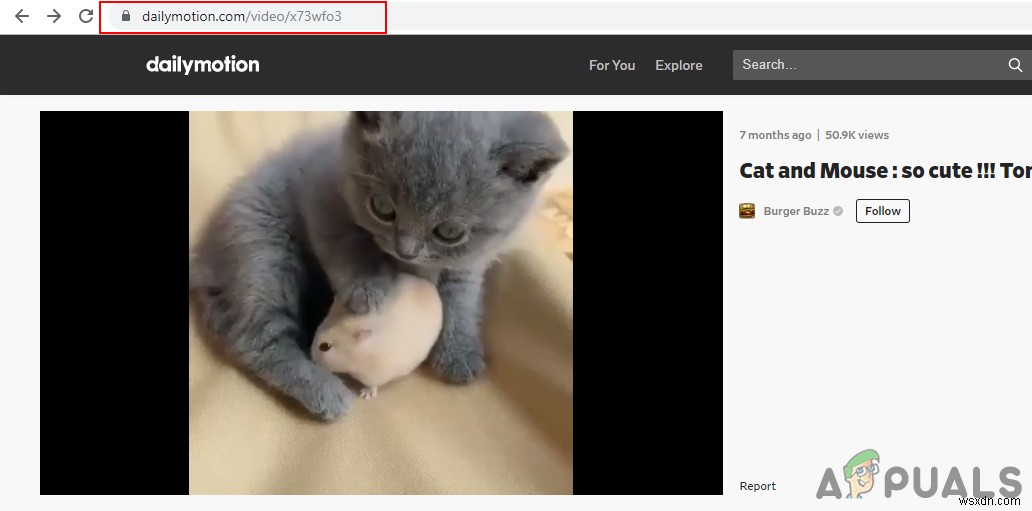
- ここで、 Gihosoft TubeGetに戻ります。 「+URLを貼り付け」をクリックします 」ボタンをクリックして、Dailymotionビデオリンクを貼り付けます。
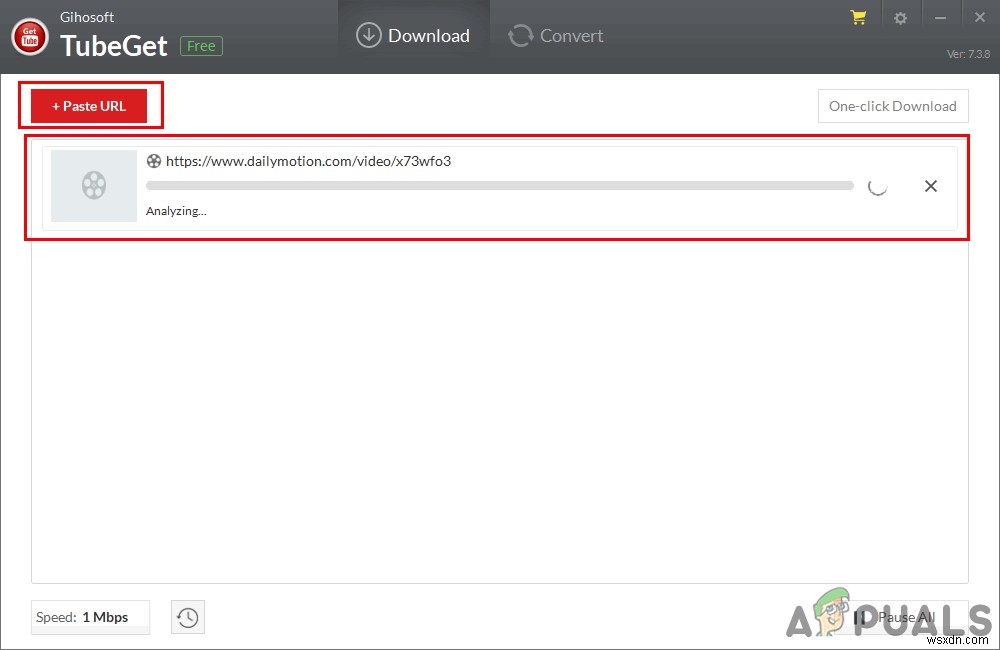
- 新しいウィンドウがポップアップし、ビデオのさまざまな品質オプションが表示されます。選択して、ダウンロードをクリックします ボタン。
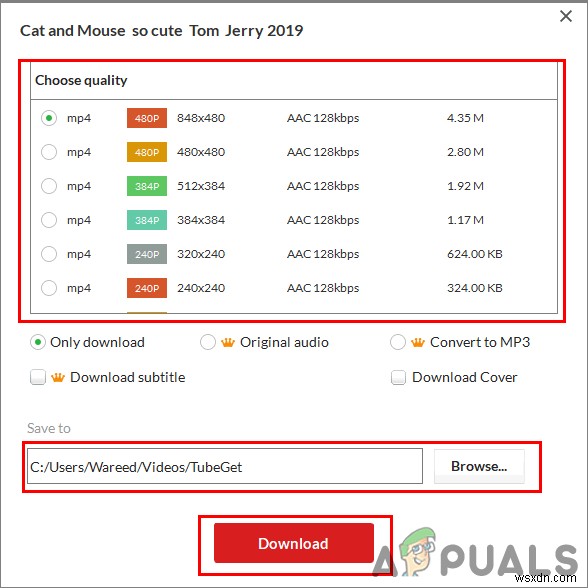
- ビデオのダウンロードが開始され、ダウンロード後、システムのビデオフォルダにあります。
方法2:オンラインWebサイトを使用してDailymotionビデオをダウンロードする
- Dailymotionビデオを開く ブラウザでURLリンクをコピーします ビデオの。
- 現在オープン Vidconverter.co ブラウザの新しいタブにあるサイト。
- 貼り付け URL ボックス内のビデオのを選択し、ダウンロードをクリックします ボタン。
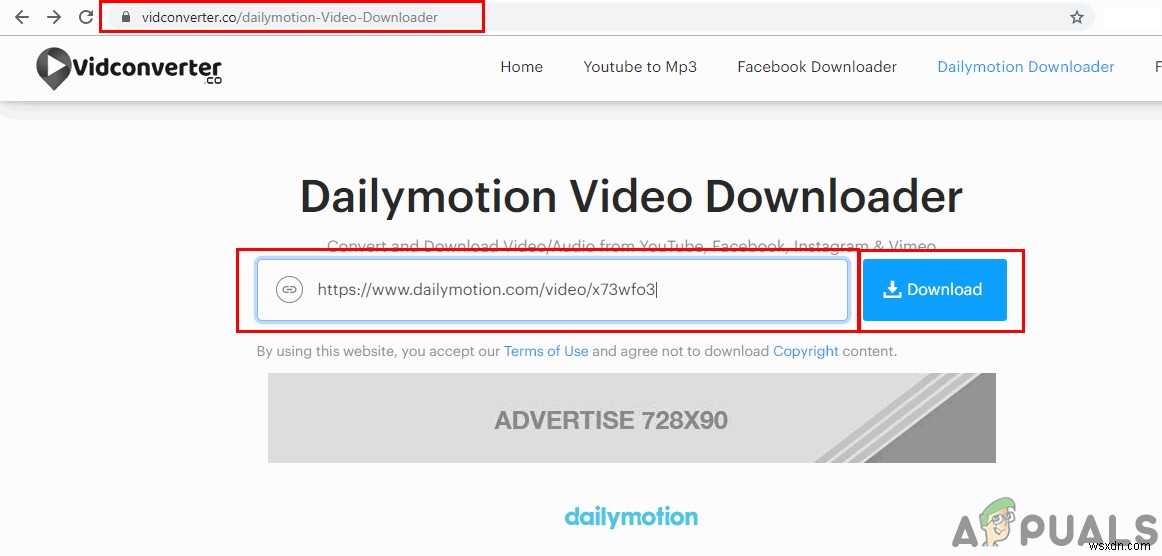
- Webサイトでビデオが検索され、さまざまな品質のダウンロードボタンが提供されます。ビデオ品質を選択して、ダウンロードをクリックできます ボタンをクリックして、Dailymotionビデオのダウンロードを開始します。
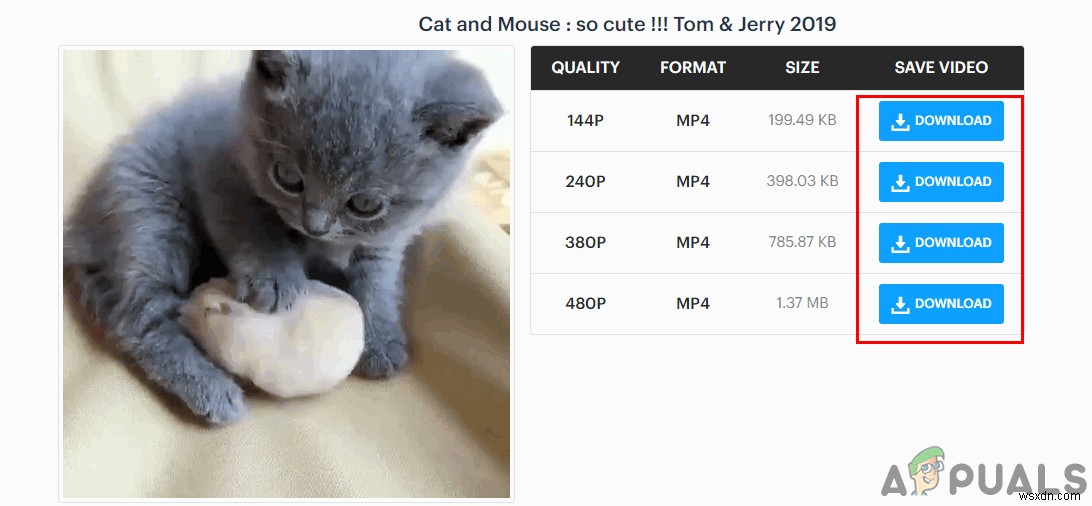
方法3:DailymotionビデオのダウンロードにGoogleChrome拡張機能を使用する
- Chromeブラウザを開きます Windowsで、拡張機能について次のリンクにアクセスします: Video Downloader PLUS
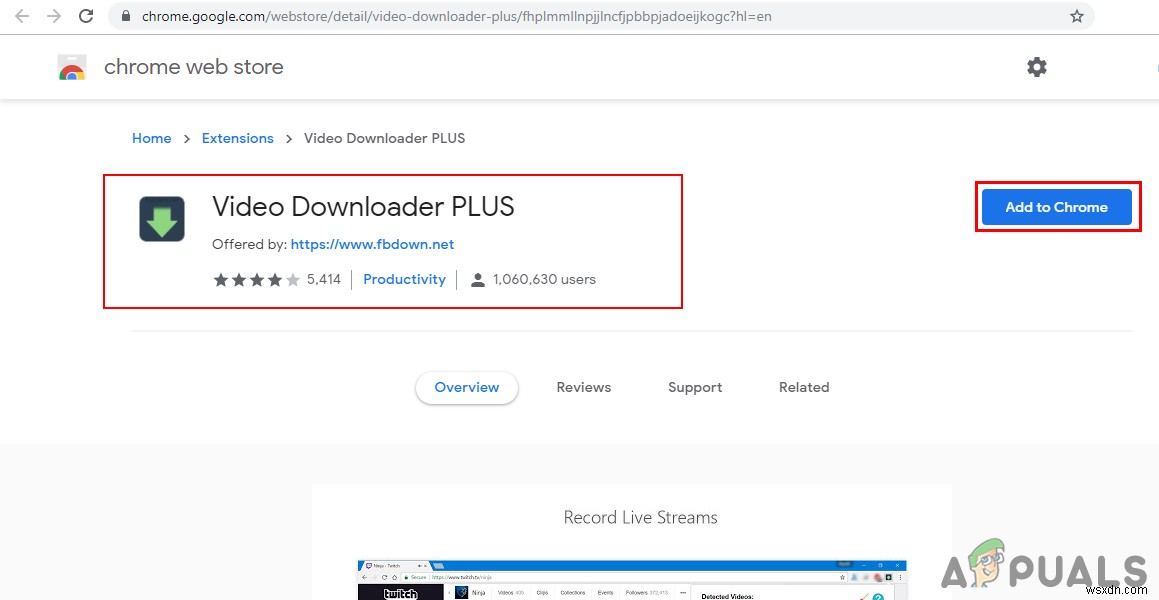
- Chromeに追加をクリックします ボタンをクリックし、拡張子を追加を選択します この拡張機能をブラウザに追加するオプション。
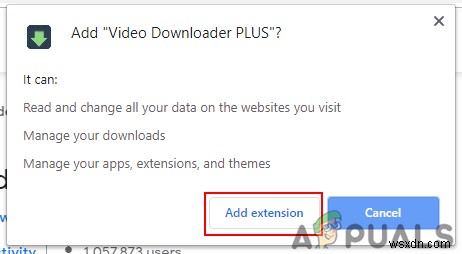
- Dailymotionビデオページに移動し、更新をクリックします すでに開いている場合はボタン。
- 拡張ボタンがあります 緑色になったら、拡張ボタンをクリックします ダウンロードするビデオ品質を選択します。 ダウンロードをクリックします 品質の横にあるボタン。
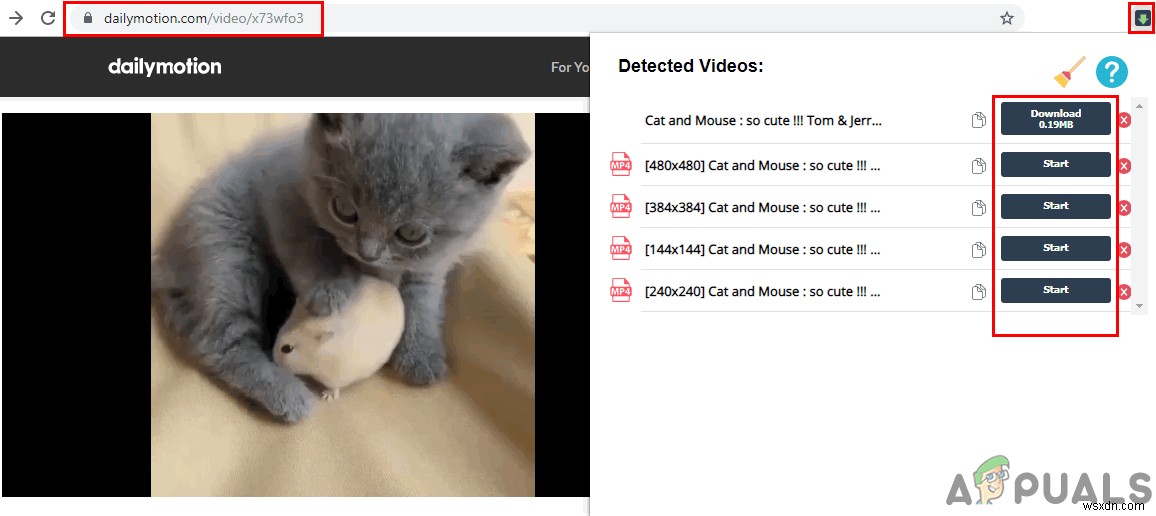
- 場所を提供します ビデオをダウンロードして保存をクリックします ボタンをクリックして、ビデオのダウンロードを開始します。
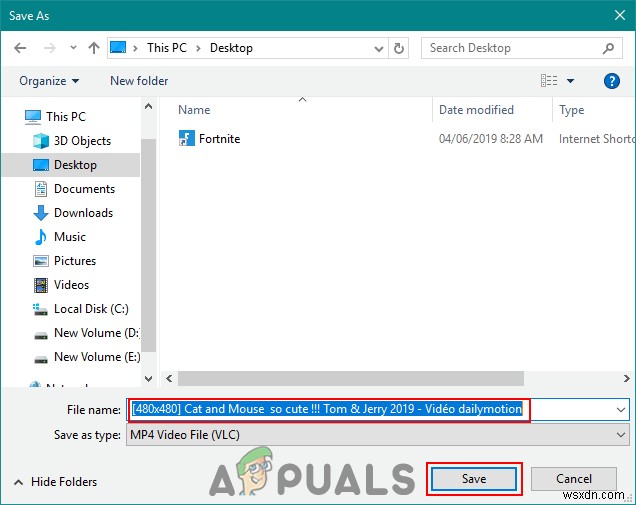
AndroidでDailymotionビデオをダウンロードするには?
Google Playストアには、Dailymotionビデオのダウンロードに使用できる多くのアプリケーションがあります。 Dailymotionビデオのダウンロードに問題なく使用できたAllDownloader2019アプリのデモを行います。 PCの方法2と同じように、Androidブラウザのオンラインサイトを使用してビデオをダウンロードすることもできます。
- GooglePlayストアにアクセスします オールダウンローダー2019をダウンロードします アプリ。
- 次に、オールダウンローダー2019を開きます。 アプリケーションを選択し、 Dailymotionをクリックします アイコン。
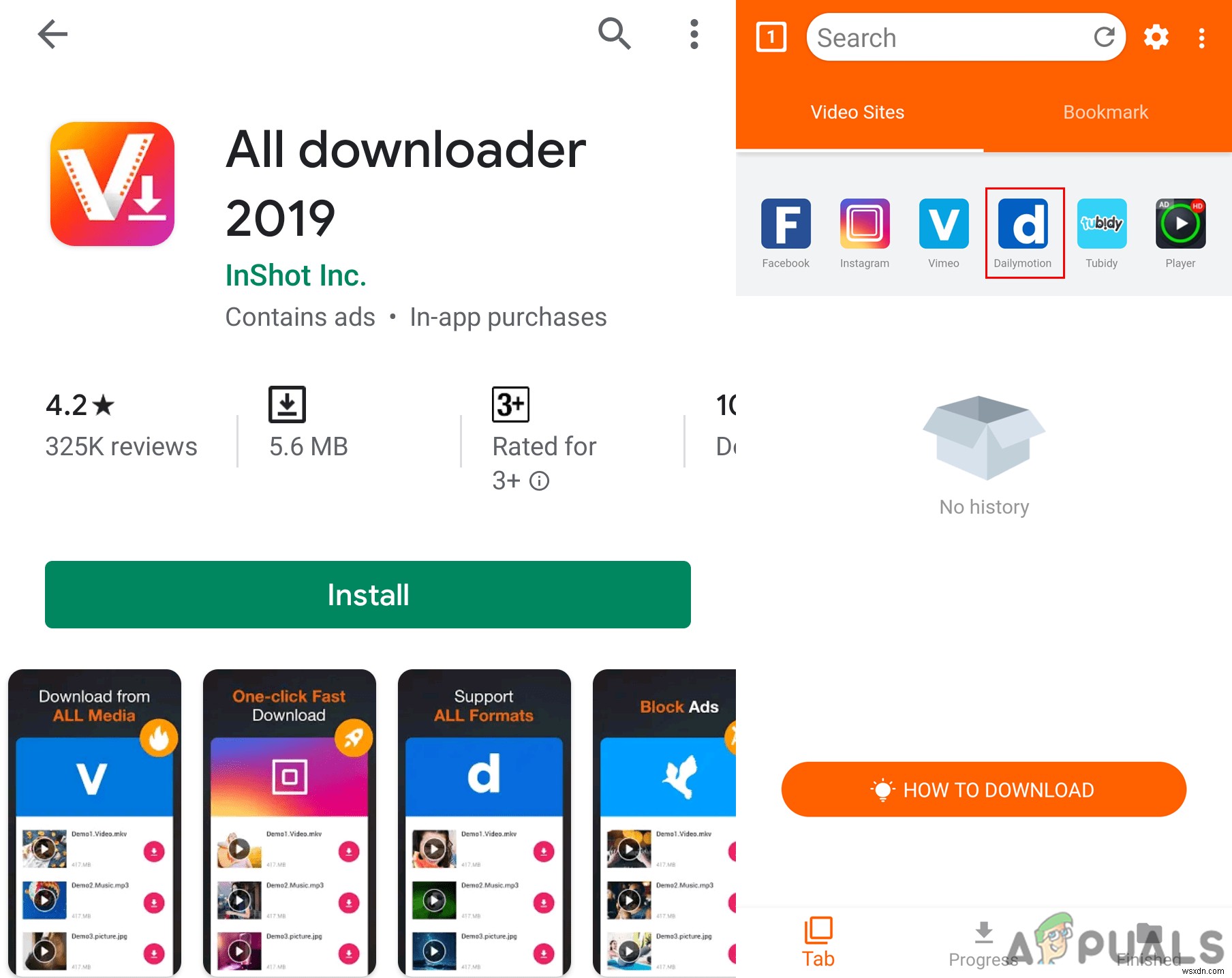
- Dailymotionが開きます ブラウザの形で。 検索 ダウンロードするビデオについては、ダウンロードをクリックしてください。 アイコン。ビデオをダウンロードするための品質オプションがポップアップ表示されます。選択 必要な品質を選択し、ダウンロードをタップします その横にあるアイコン。
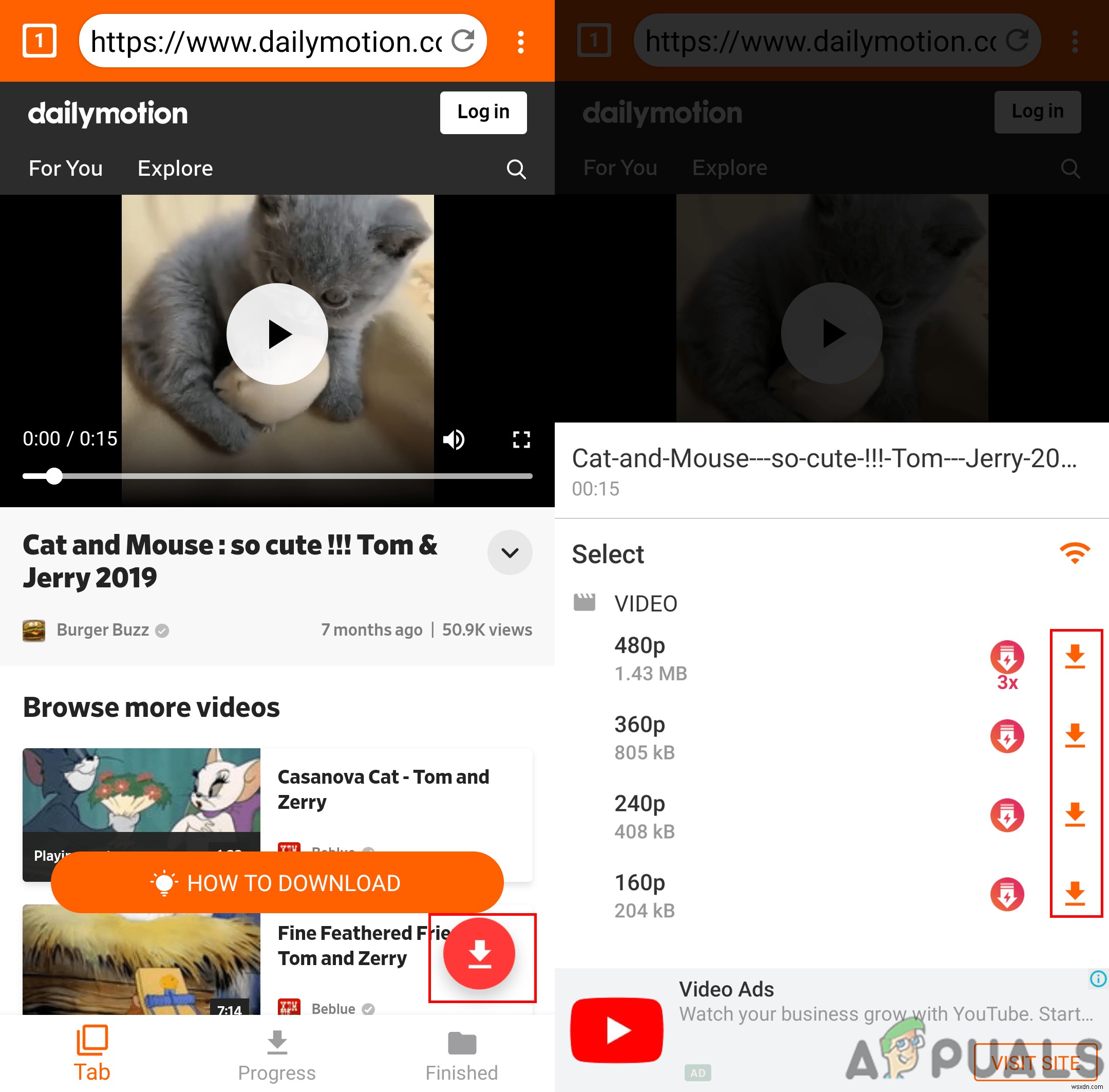
- ビデオはアプリケーションのダウンロードを開始します。ビデオはギャラリーでも見つけることができます。
-
Android で Twitter や Instagram から動画をダウンロードする方法
ソーシャル メディアは、友人や家族と連絡を取り合うための最良の方法の 1 つと考えられています。 Twitter や Instagram のタイムラインなどのソーシャル メディア プラットフォームには、1 時間ごとに大量の写真やビデオが読み込まれます。ただし、どちらのプラットフォームでも、ユーザーはビデオ コンテンツをダウンロードできません。今見たビデオをもう一度見たい場合は、ブックマークするか、いいね!動画をダウンロードする必要がある場合は、ダウンロード アプリが必要です。 この投稿では、Android で Twitter と Instagram の動画をダウンロードする方法について説明し
-
Web サイトから埋め込みビデオを無料でダウンロードする方法
埋め込みビデオをダウンロードしてオフラインで視聴したり、他の目的に使用したりする際に問題が発生することがあります。その背後には、埋め込みビデオが通常自己ホスト型であり、HTML5、Flash ビデオなどのページで既に構築されているという理由があります。 YouTube の動画や、数回クリックするだけでダウンロードできる動画とは異なります。 埋め込み動画をダウンロードするには、無料の動画ダウンローダー、ブラウザーの支援、画面記録ツール、オンライン サービスへの URL の貼り付けなど、さまざまな方法を使用する必要があります。ここでは、埋め込まれたビデオをダウンロードして後で使用するために楽し
